Cách sử dụng đường truyền mã hóa của OPPO Find X5 Pro Dimensity Edition
Có thể có nhiều bạn chưa biết nhiều về cách sử dụng chức năng truyền mã hóa của OPPO Find What trong một thời gian thì sao?Đừng lo lắng, biên tập viên đã tổng hợp những thông tin liên quan để chia sẻ với bạn bên dưới. Nếu bạn quan tâm, hãy đến xem.

Làm cách nào để sử dụng đường truyền mã hóa của OPPO Find X5 Pro Dimensity Edition?
1. Người gửi và người nhận kéo trung tâm điều khiển xuống để kích hoạt chức năng truyền lẫn nhau;
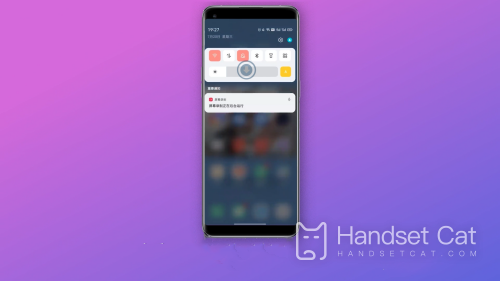
2. Mở file bạn muốn chia sẻ, nhấp vào Gửi - chia sẻ tệp bằng cách chuyển lẫn nhau - nhấp vào hình đại diện của người nhận;

3. Người nhận nhấp vào cửa sổ bật lên để nhận;
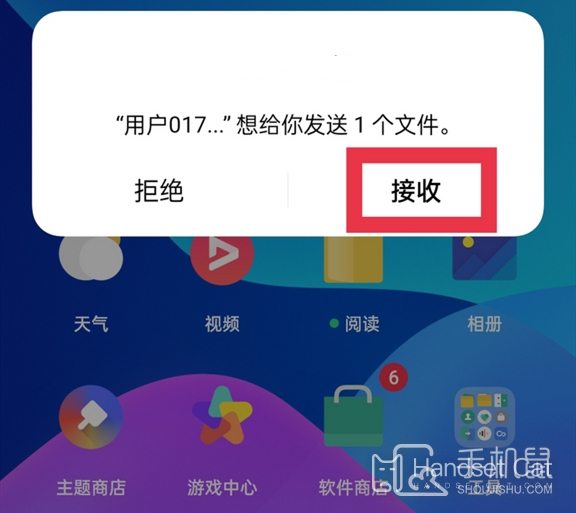
4. Bạn có thể xem ảnh trong album ảnh hoặc nhấp vào Quản lý tệp-Lưu trữ di động-Tải xuống-chia sẻ để xem các tệp tương ứng.
Đánh giá từ thông tin trên, phương pháp sử dụng chức năng truyền mã hóa của OPPO Find Editor.













